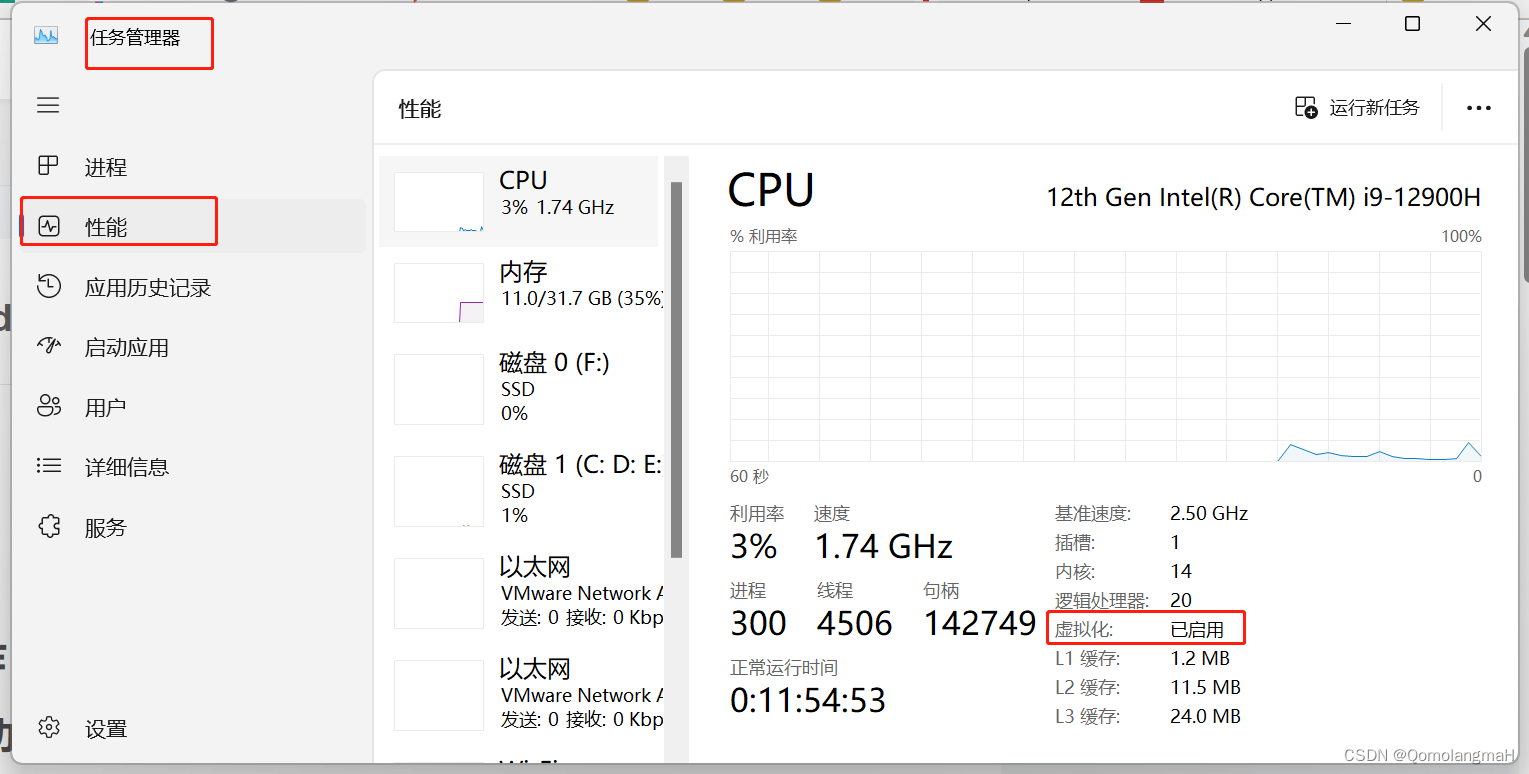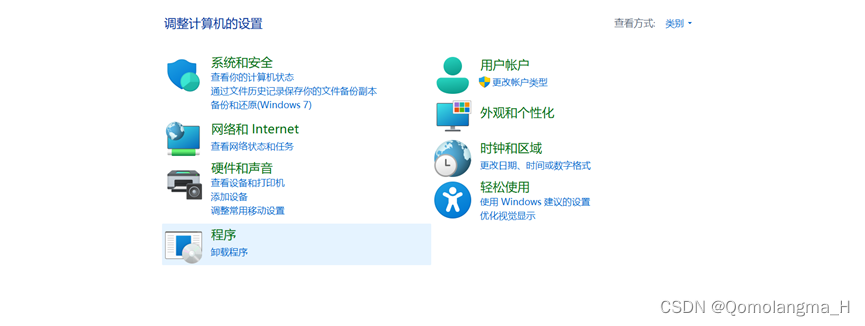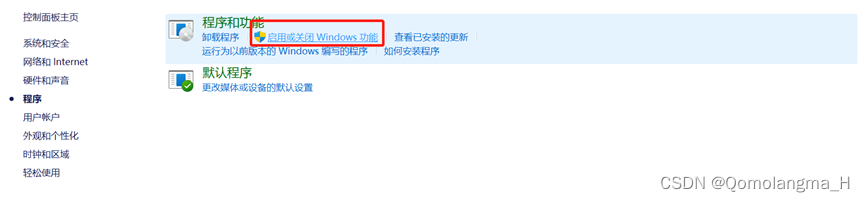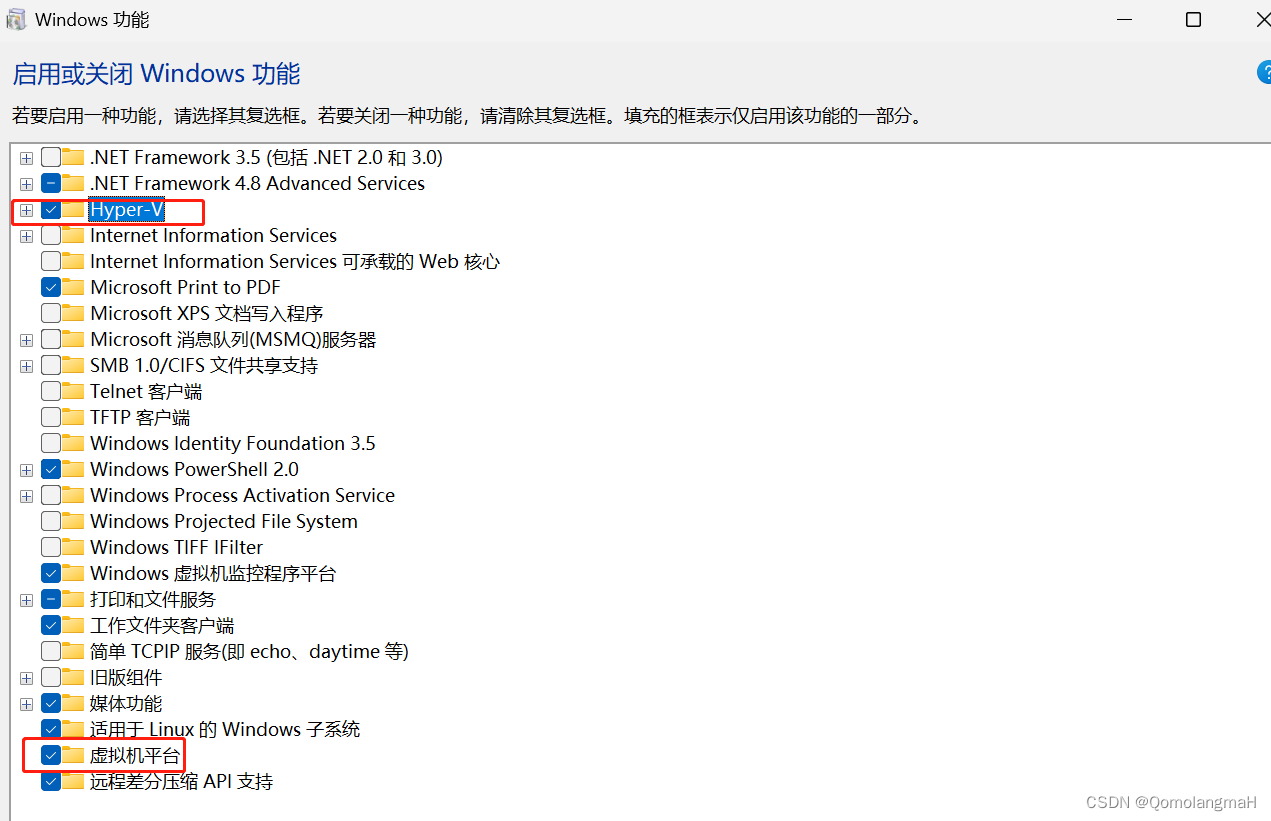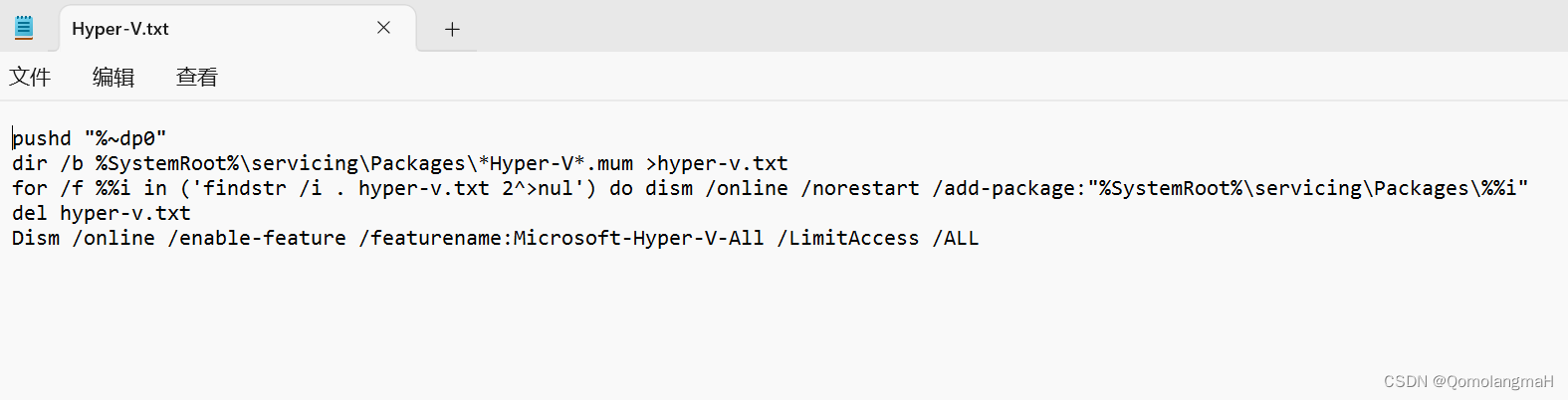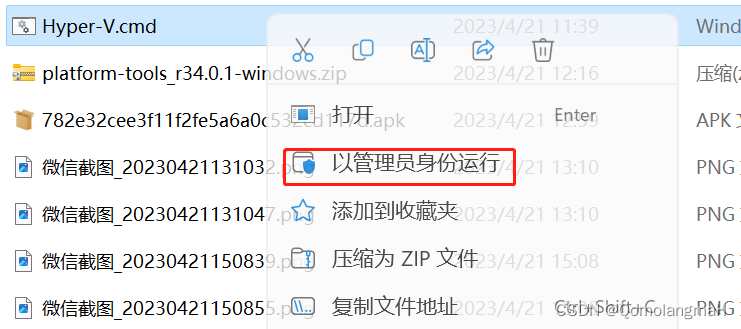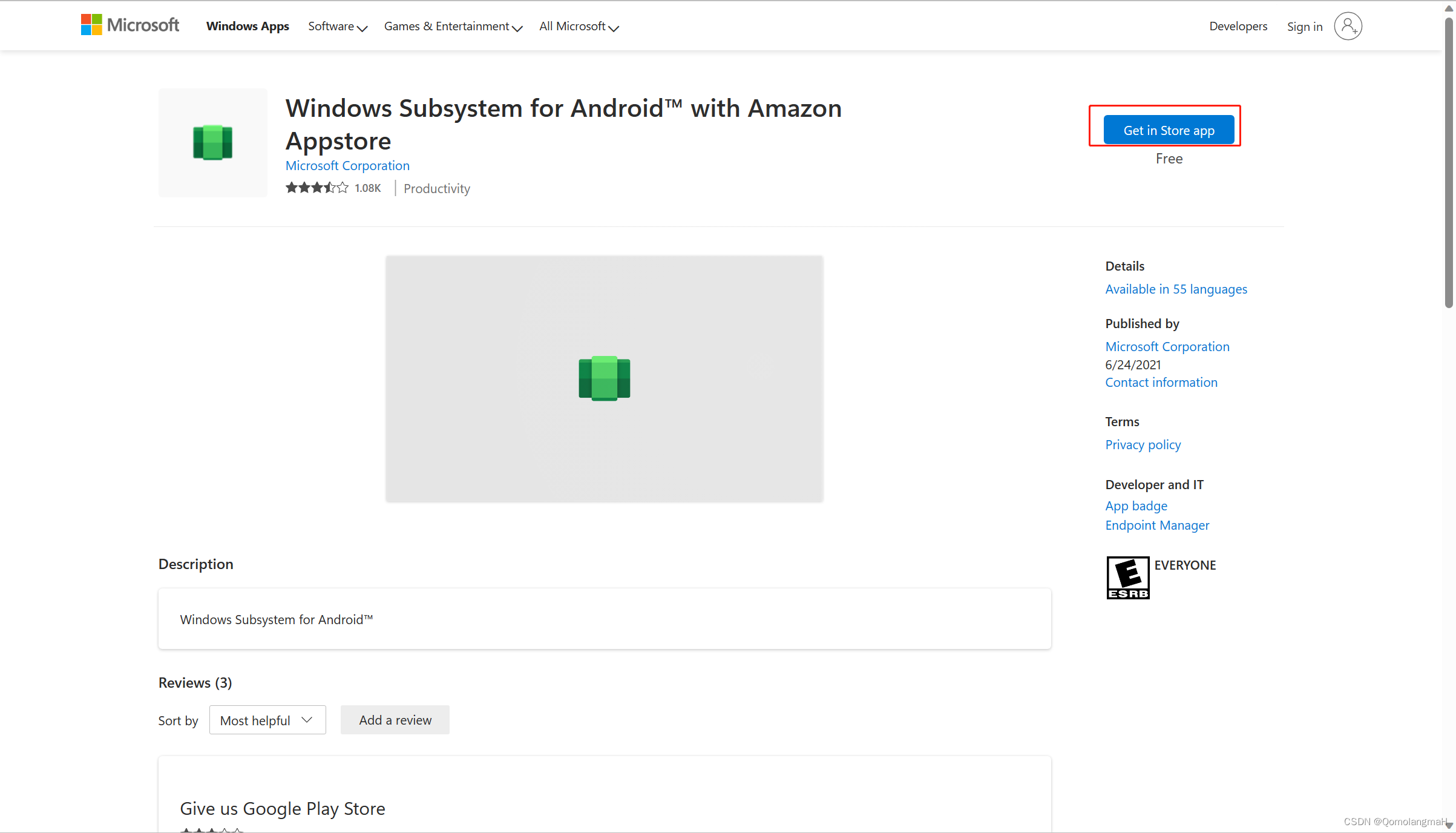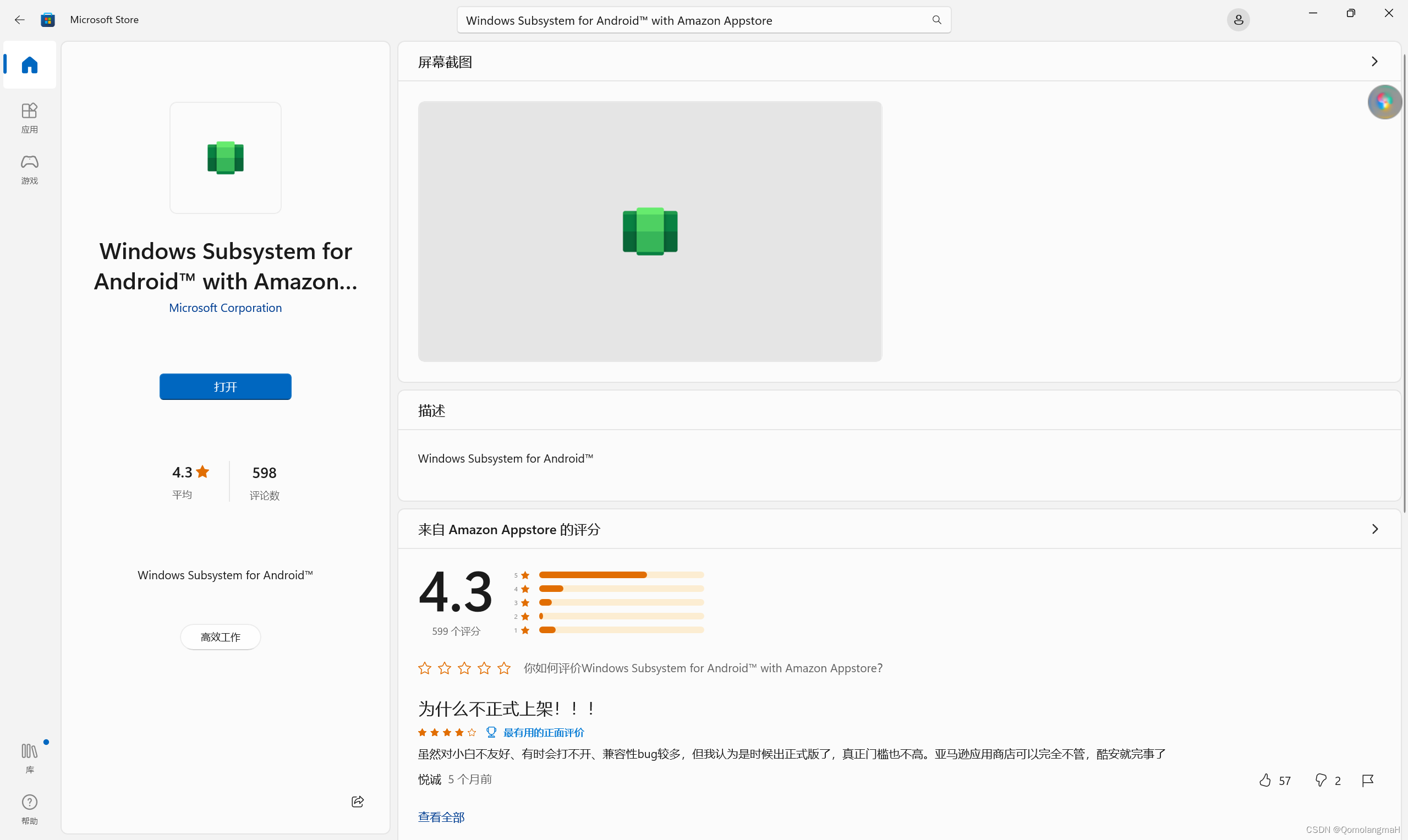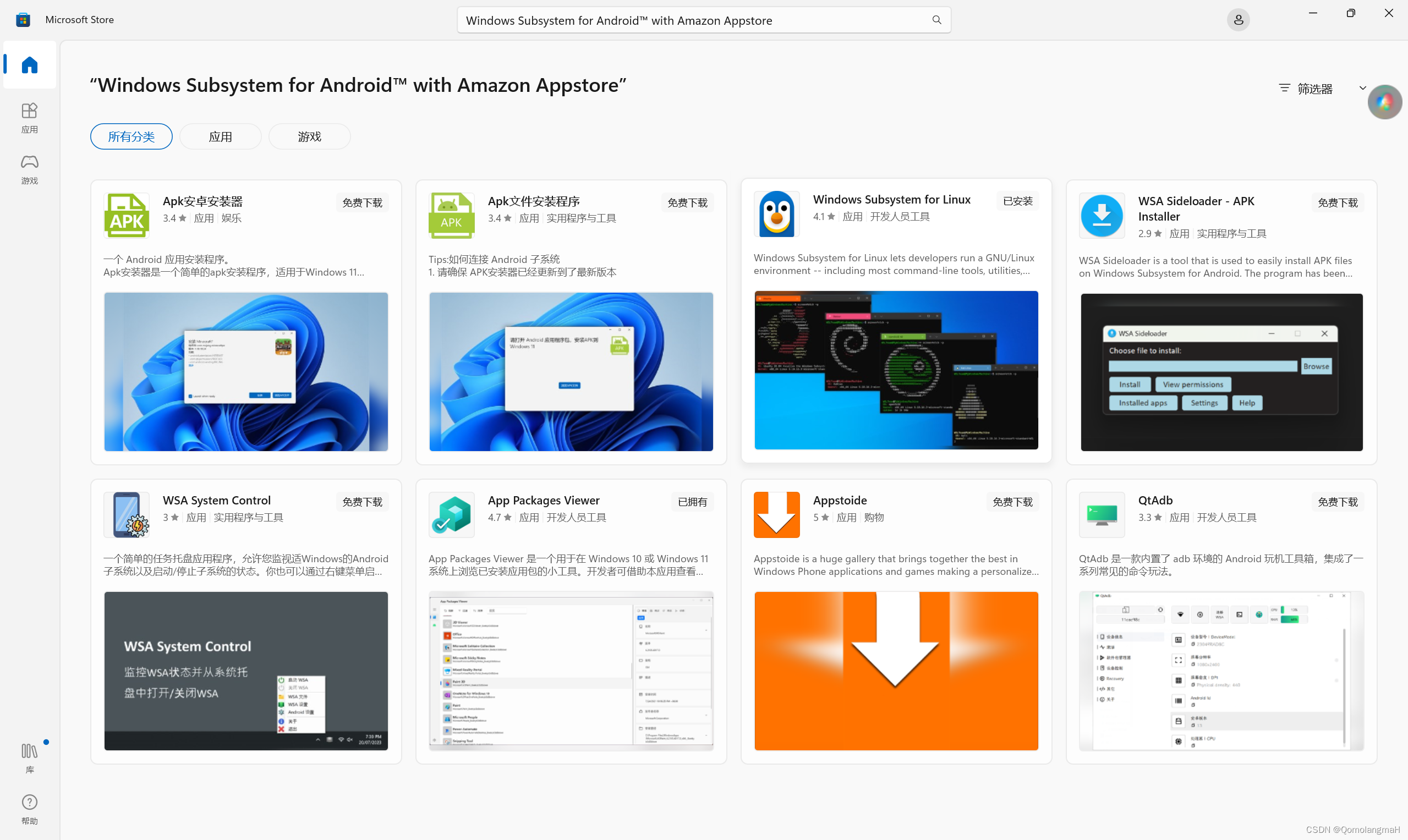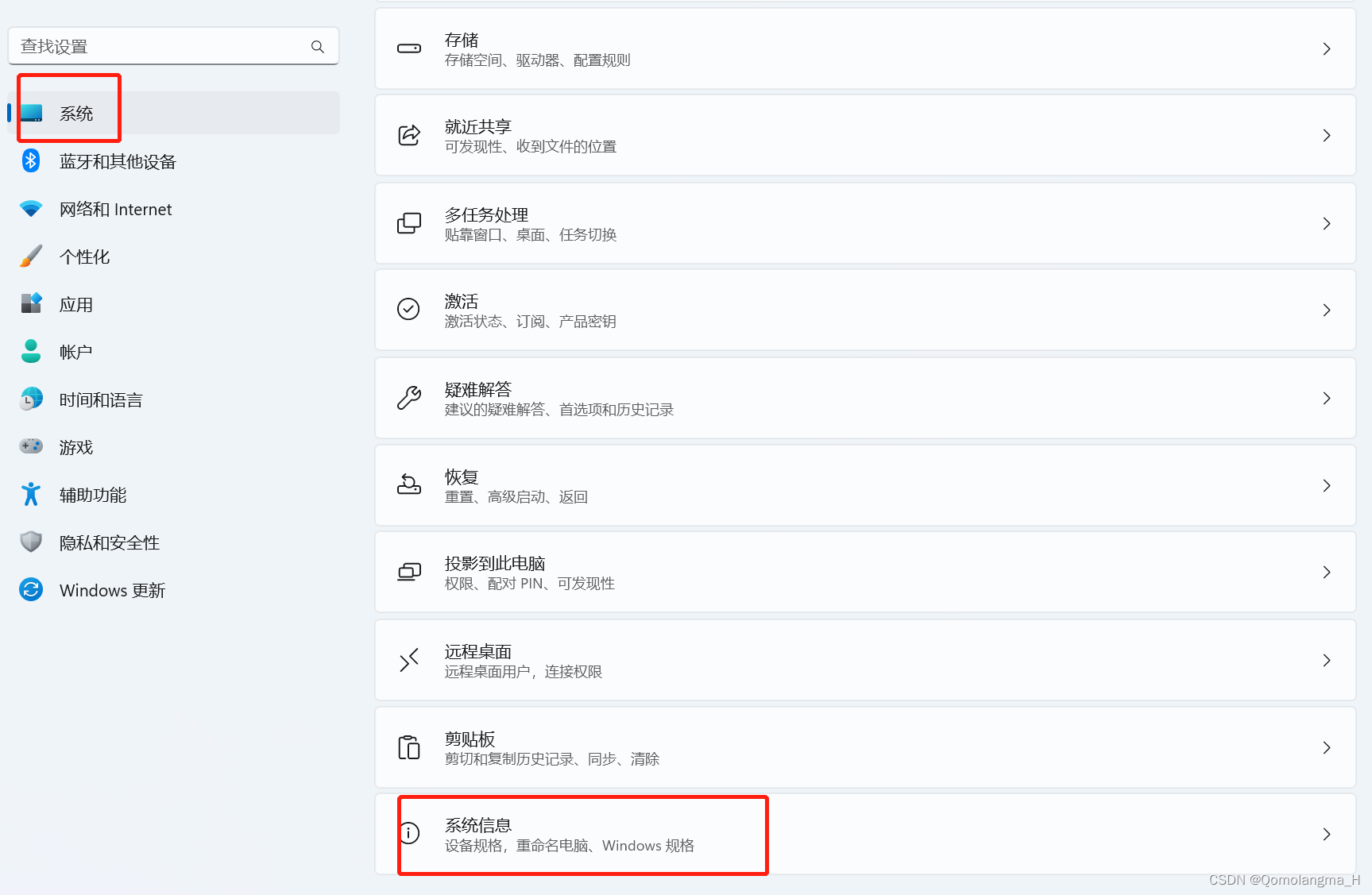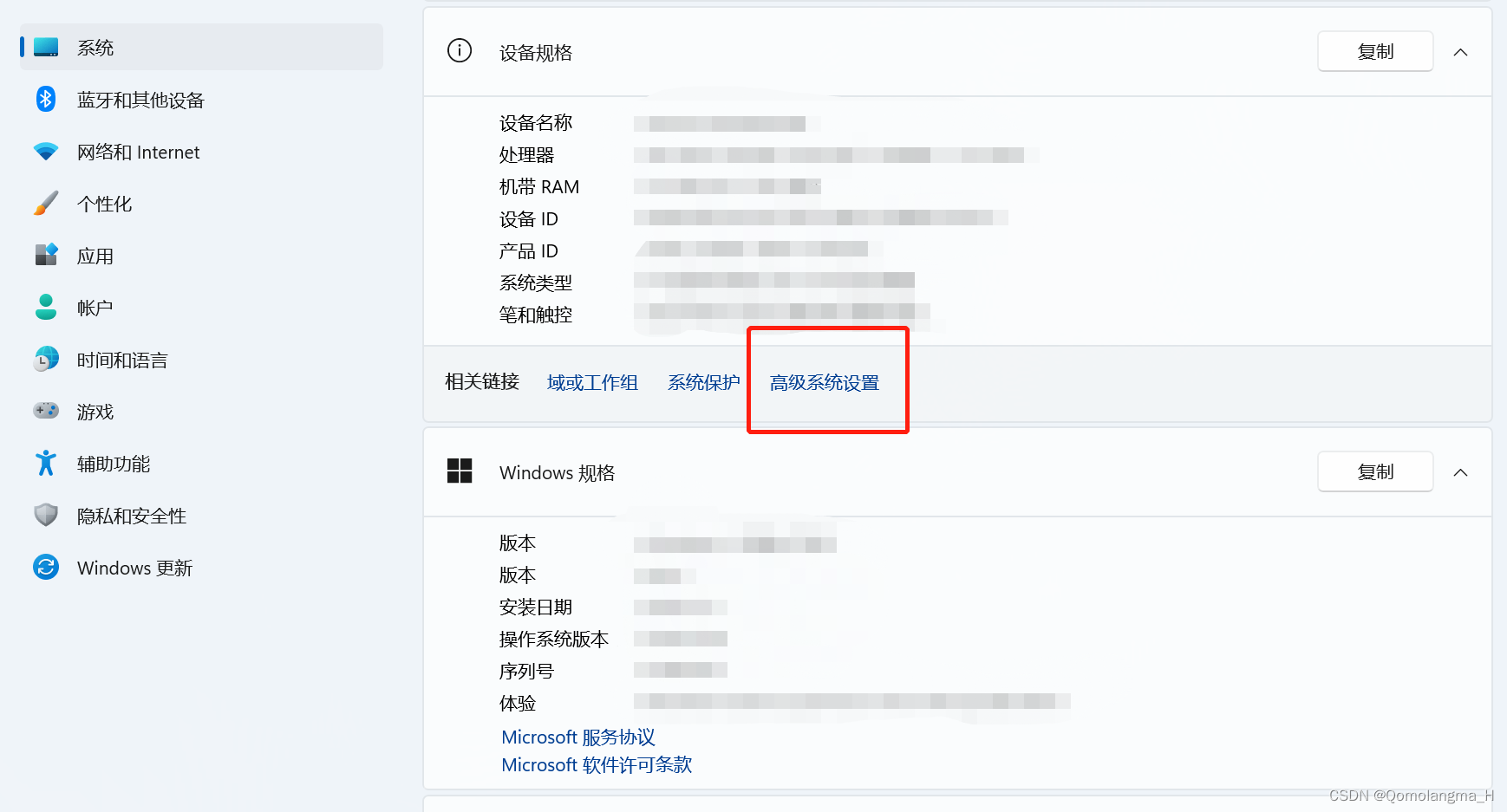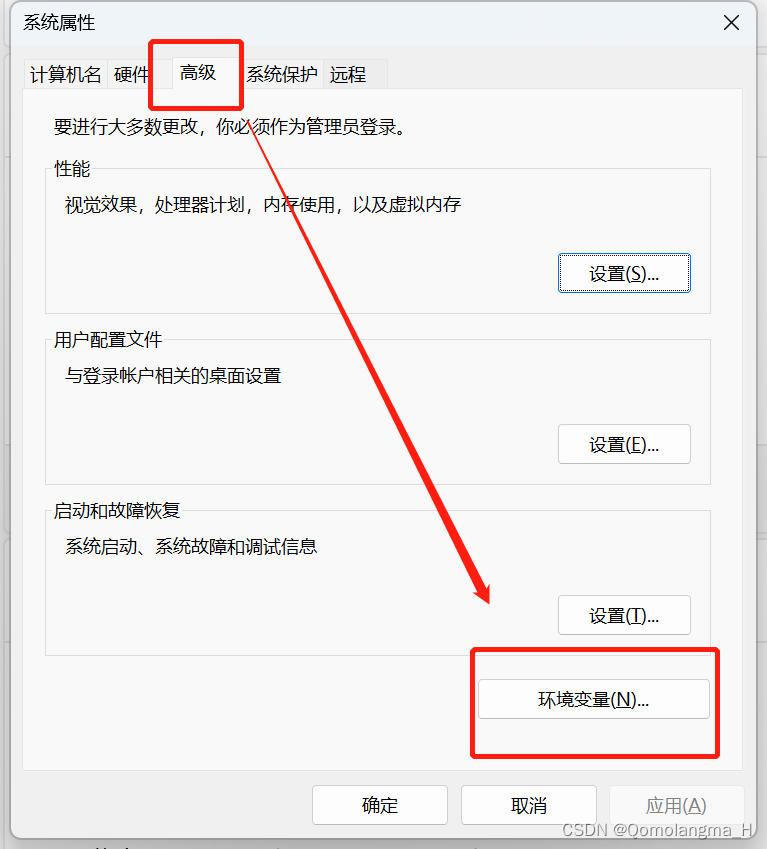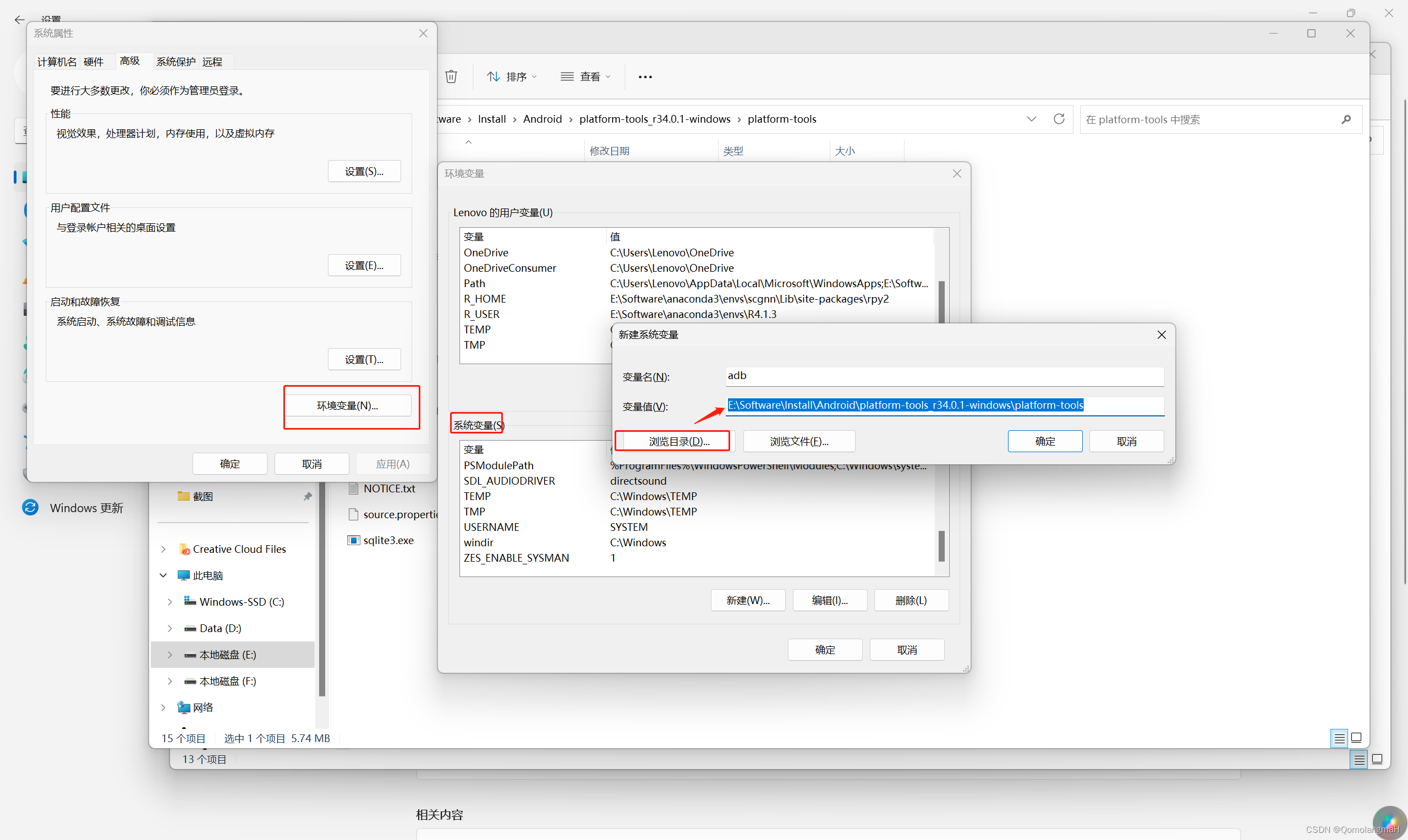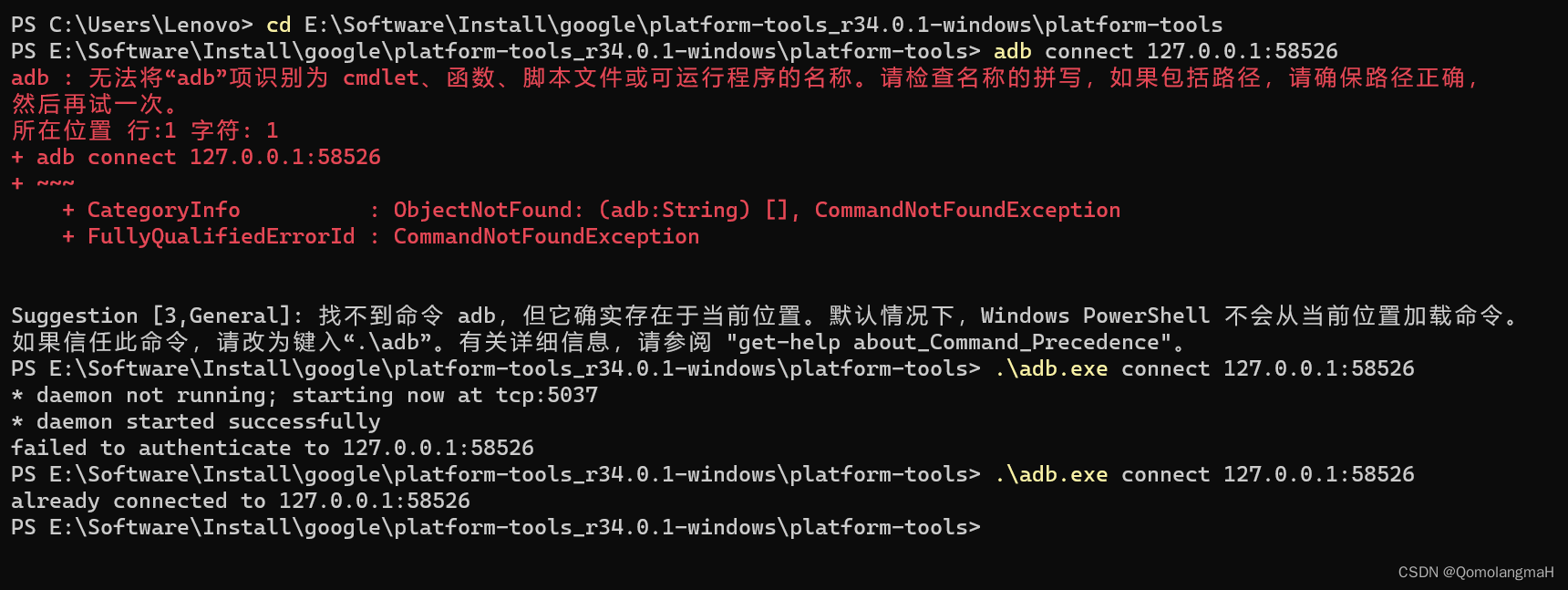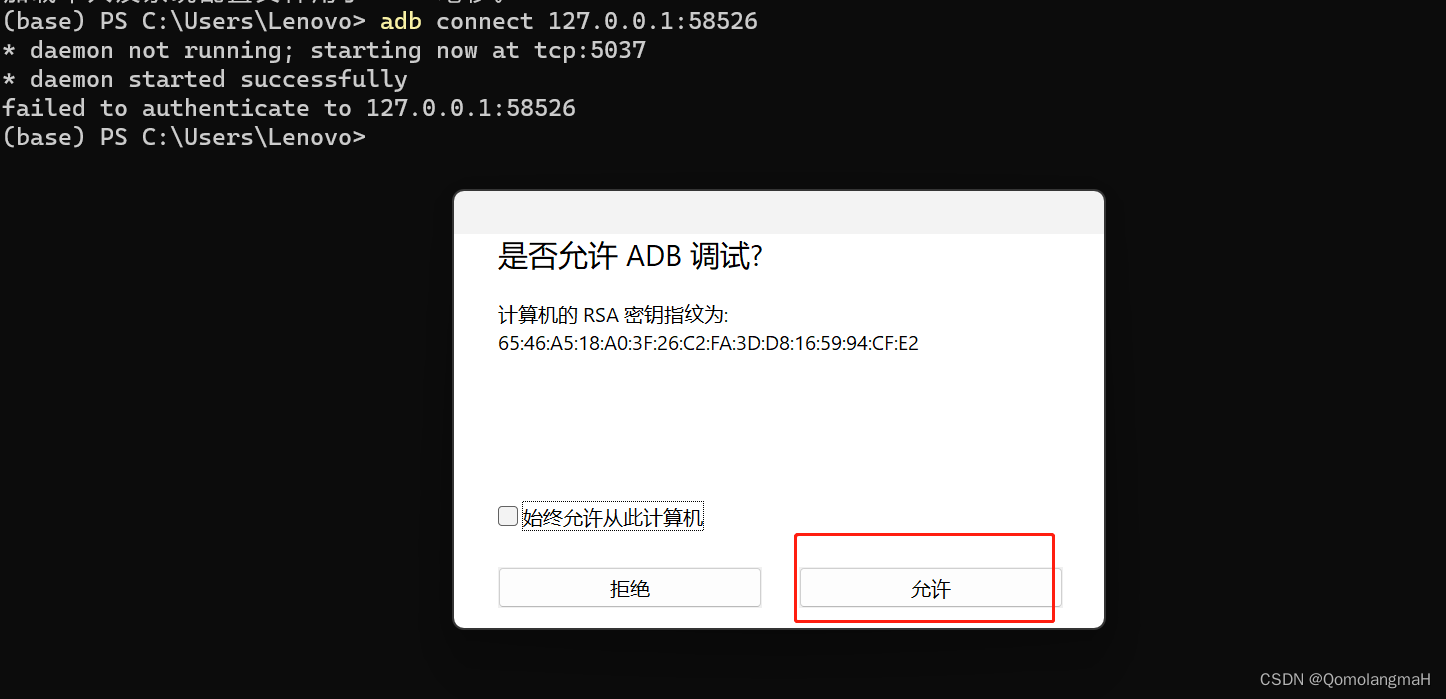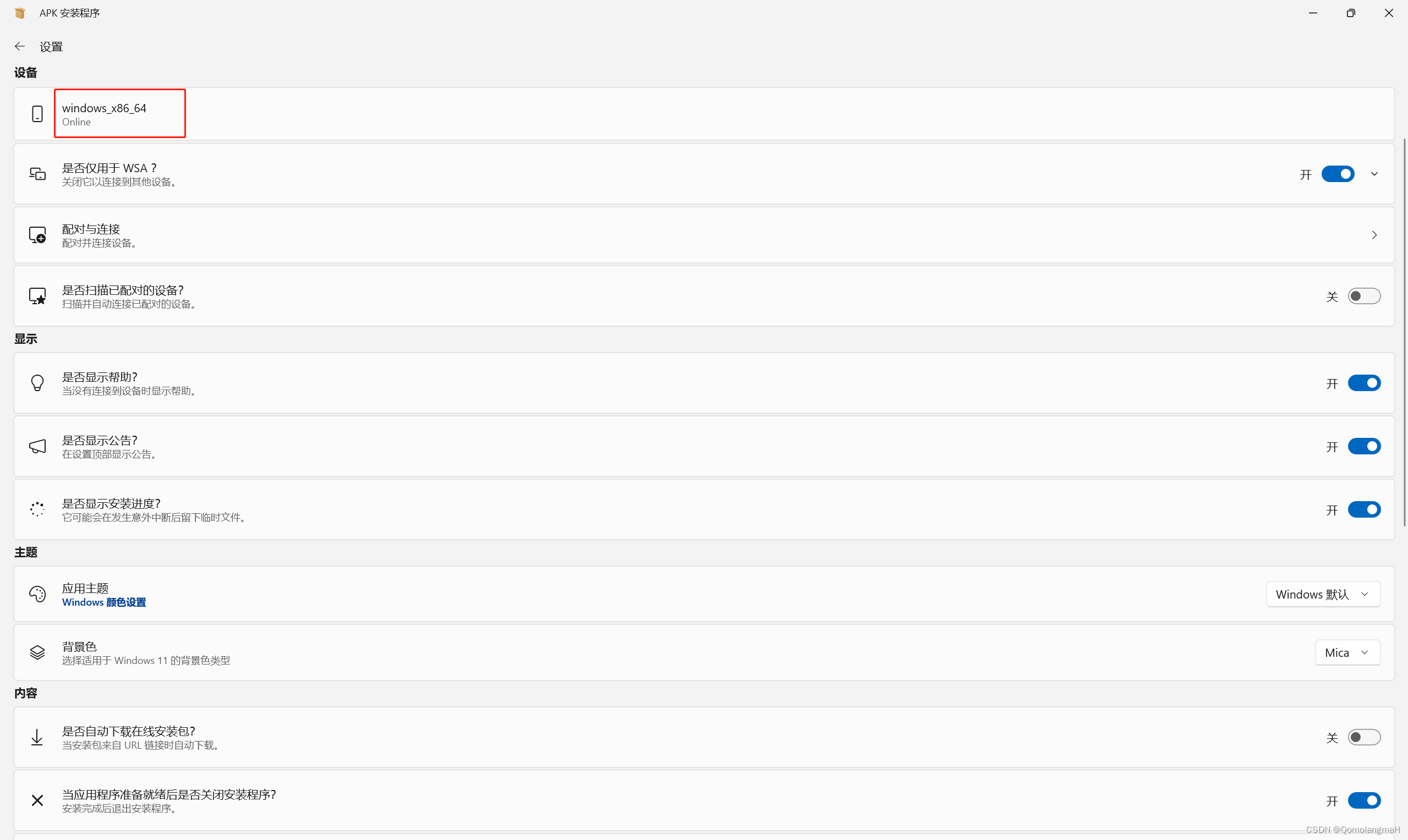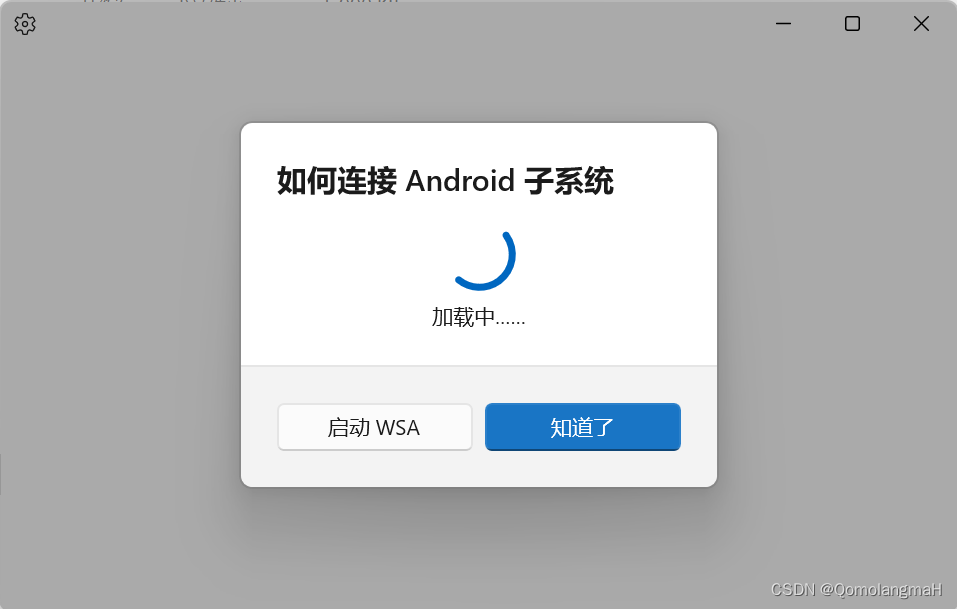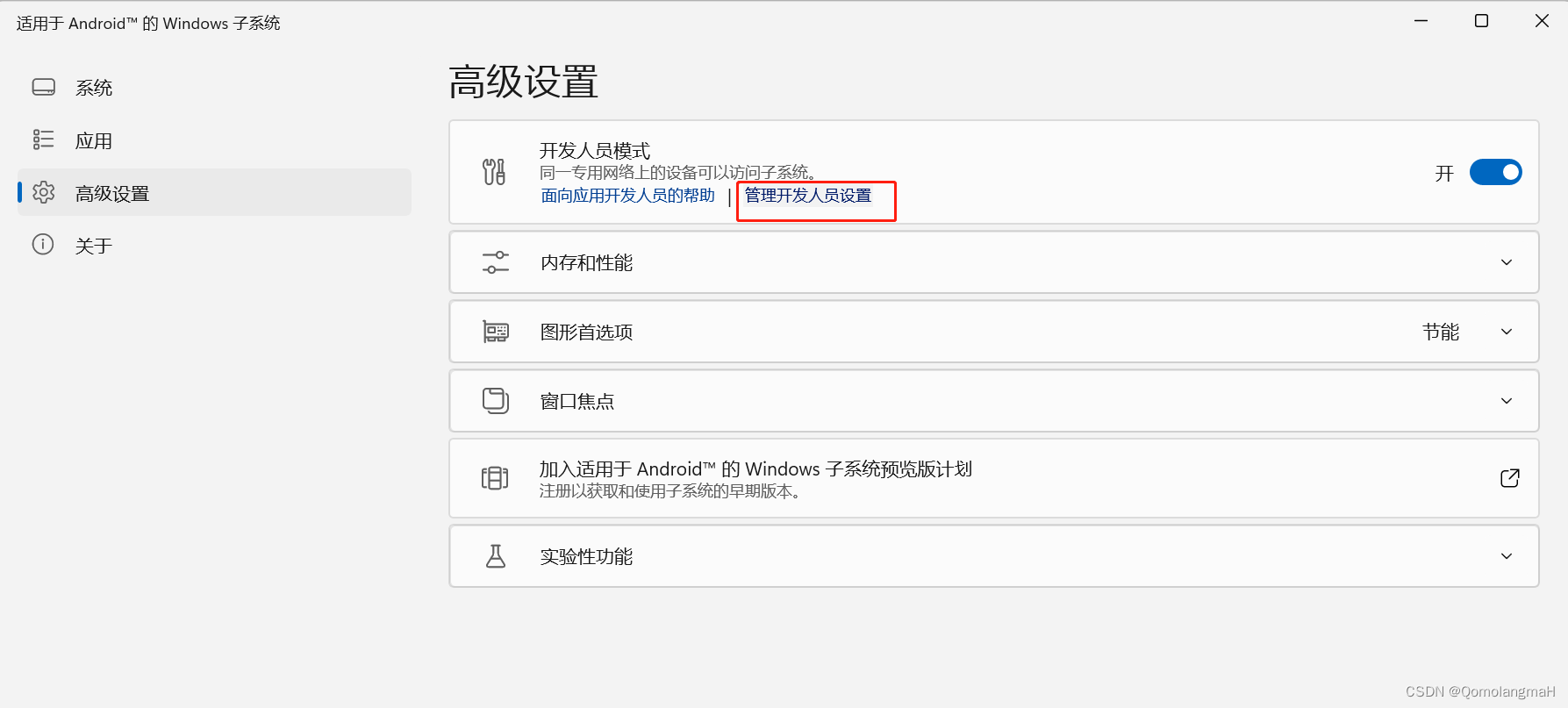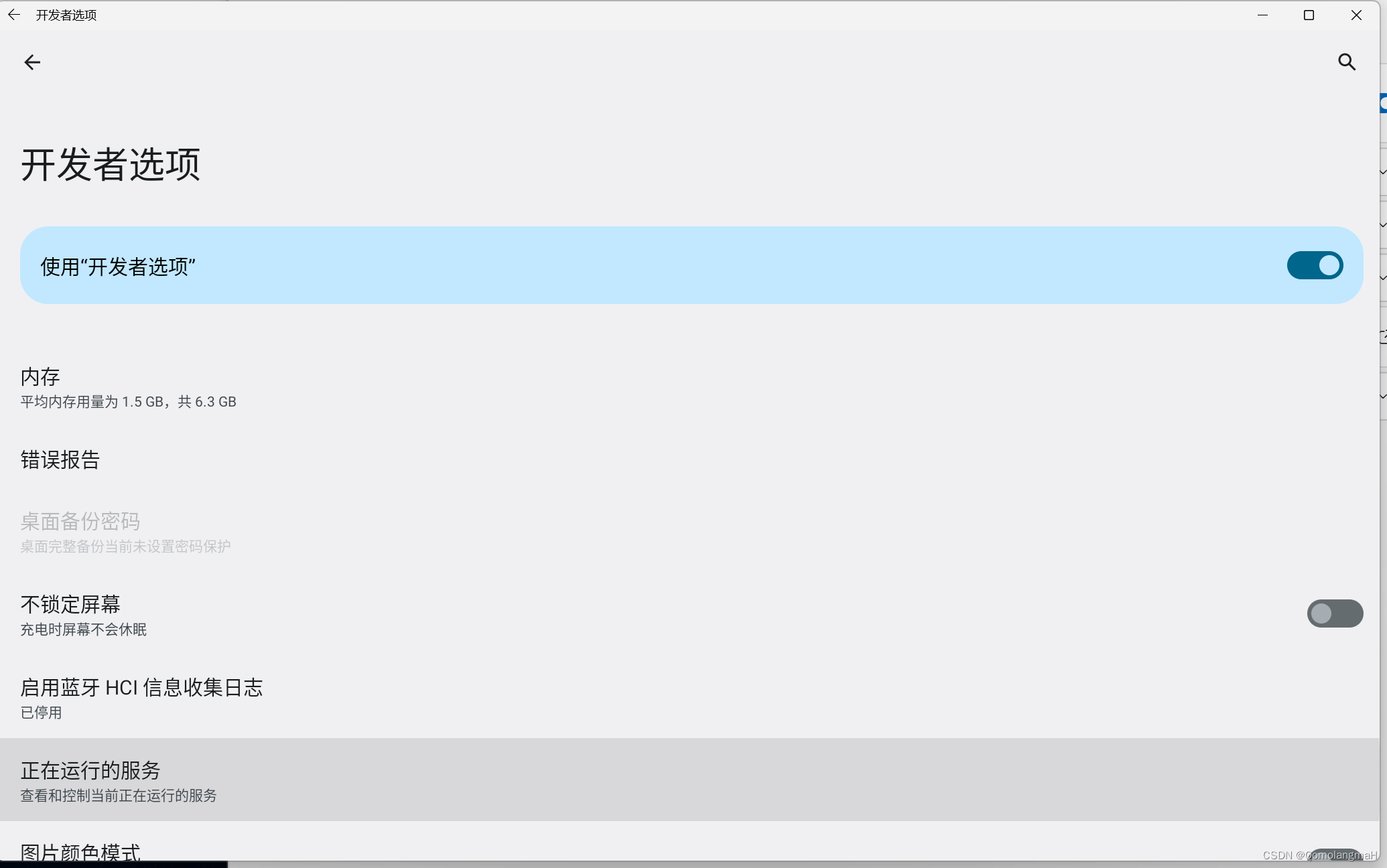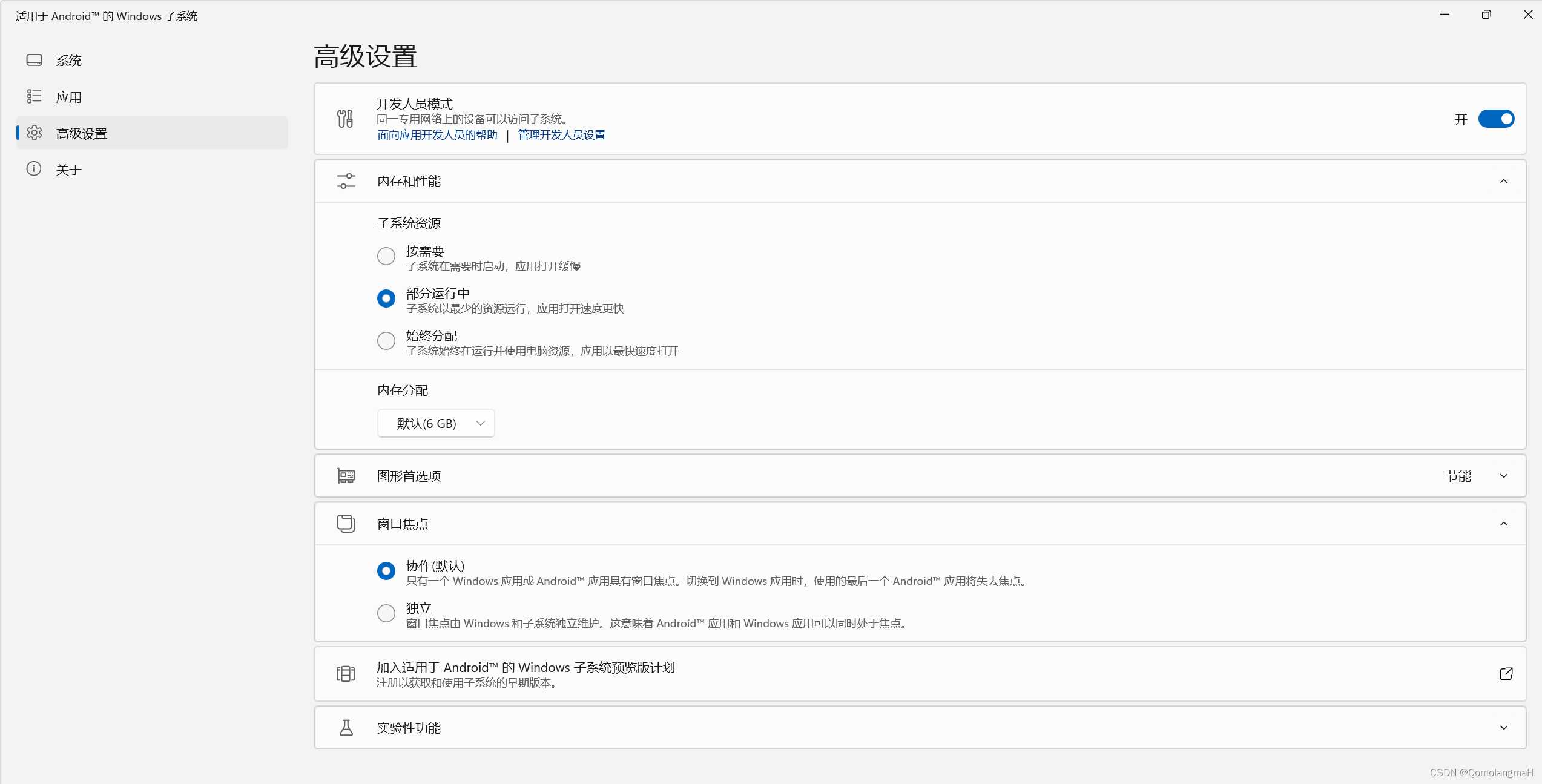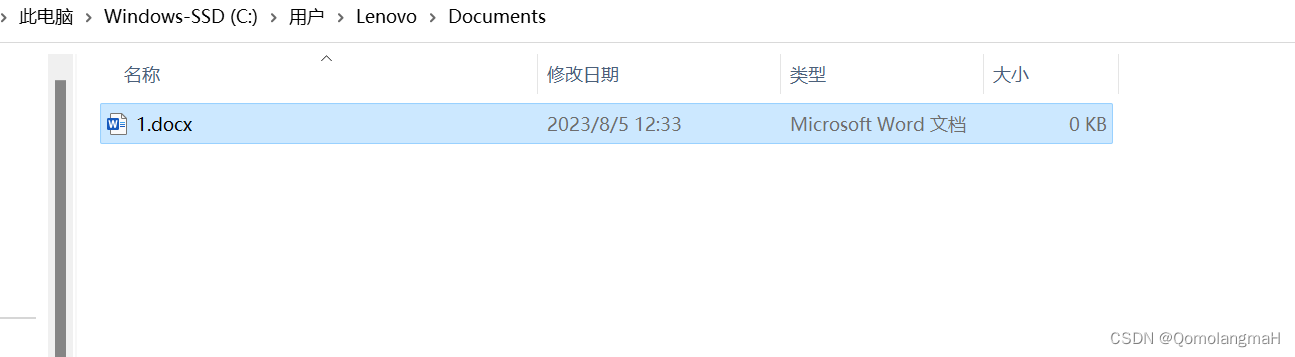本文介绍: 本文介绍了在Windows系统中下载安装Android子系统的步骤,以及使用ADB命令来连接Android子系统并安装APK文件的方法,给出了常见错误的解决方法、Android子系统配置等内容,此外还介绍了新功能:共享文件夹的使用方法。
4. 家庭版安装Hyper-V(若步骤3找不到Hyper-V)
一、准备工作
1. 检查虚拟化功能
2. 找到“Wndows功能”
3. 启用Hyper-V和虚拟机平台
4. 家庭版安装Hyper-V(若步骤3找不到Hyper-V)
二、安装安卓子系统
1. 进入开发者选项
2. 下载Windows Subsystem for Android™ with Amazon Appstore
3. 若步骤2无法下载
4. 安装
三、使用adb命令连接安卓子系统来安装apk
1. Microsoft Store下载apk安装程序
2. 下载SDK platform–tools
3. 解压后添加环境变量
4. WSA开启开发人员模式
5. ADB命令来连接Android子系统
已添加环境变量
未添加环境变量
允许ADB调试
apk安装程序内
6. 报错及解决方案
错误1——目标计算机积极拒绝,无法连接
错误2——双击apk文件(用apk安装程序打开)无法安装
解决方案
四、配置安卓子系统
1. 兼容性(旧版WSA)
2. 高级设置(新版)
3. 实验性功能
共享用户文件夹
声明:本站所有文章,如无特殊说明或标注,均为本站原创发布。任何个人或组织,在未征得本站同意时,禁止复制、盗用、采集、发布本站内容到任何网站、书籍等各类媒体平台。如若本站内容侵犯了原著者的合法权益,可联系我们进行处理。